俗话说,自己动手丰衣足食,与其为了找各种模型而烦恼不如自己亲手做一个,可以省去很多不必要的时间,提高工作效率。
本篇文章将带大家看一下如何用布料修改器来快速制作抱枕,再配合插件使用,可以实现快速转模,提高工作效率。

1、首先我们创建一个300*300的长方体,将它的宽度调整小一些,长宽分段为20。
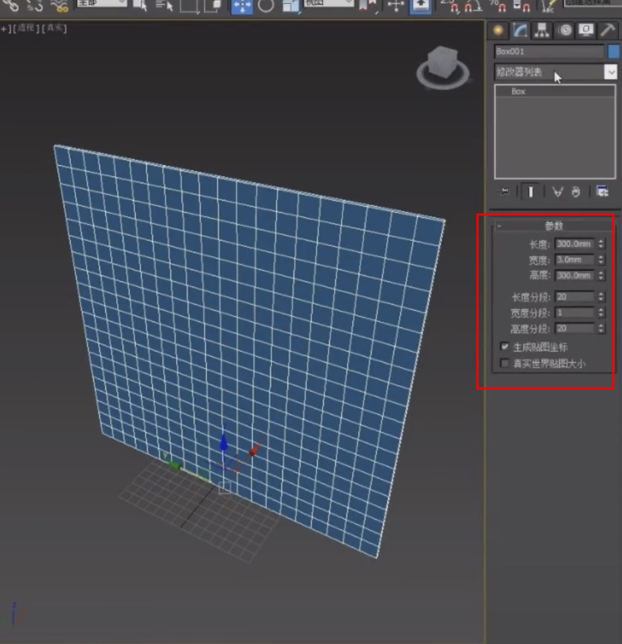
2、添加布料修改器,点击对象属性。
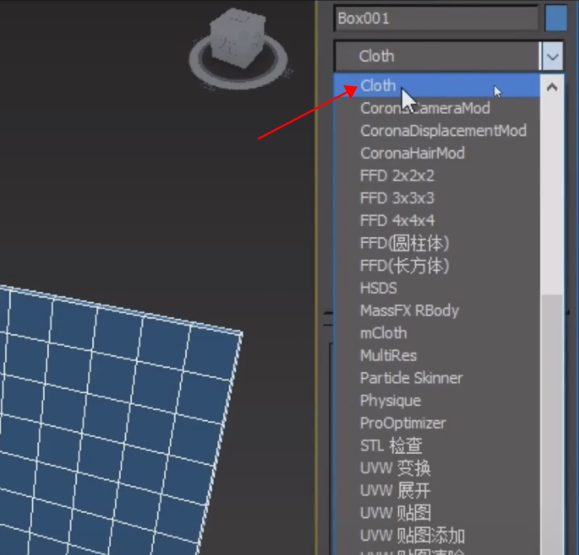
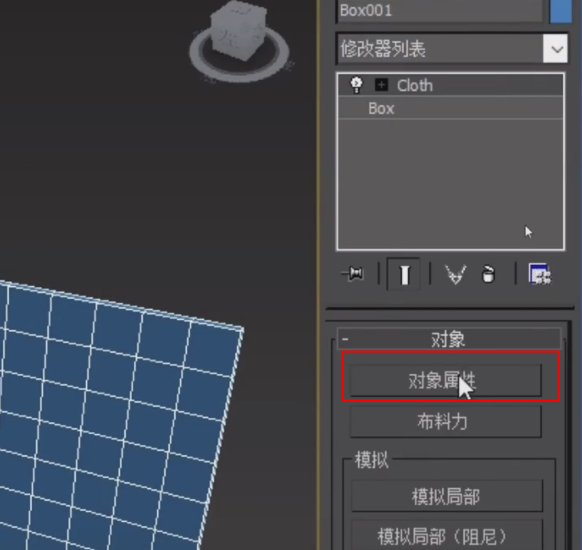
3、将box修改为布料类型,在布料体积内部添加压力,调整为3。
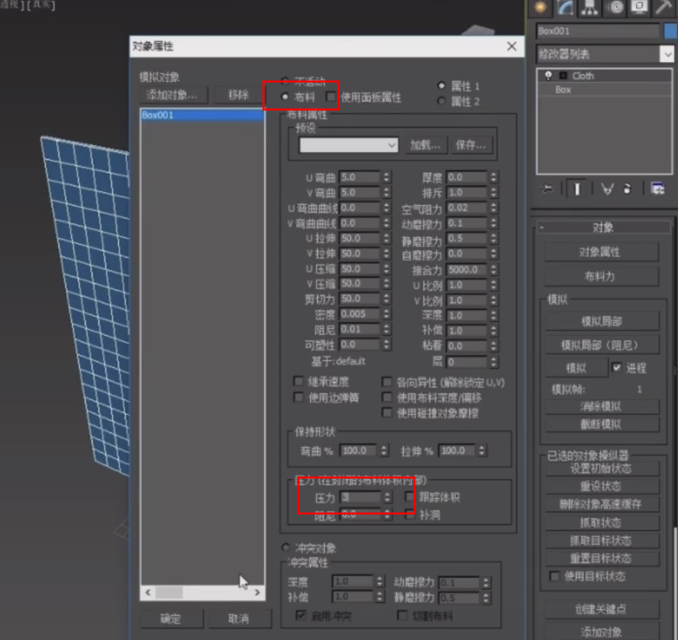
4、找到重力,调整为0,将厘米单位修改为1。
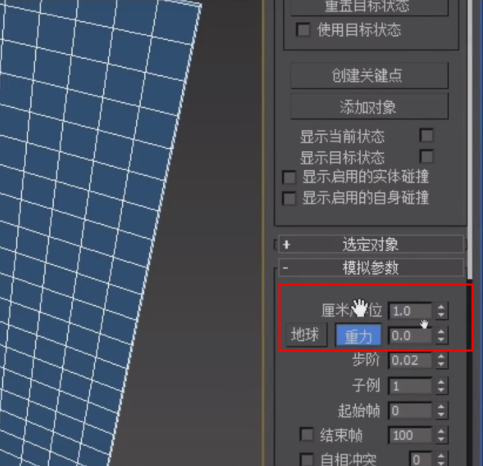
5、点击模拟局部,就可以完成抱枕的创建了。
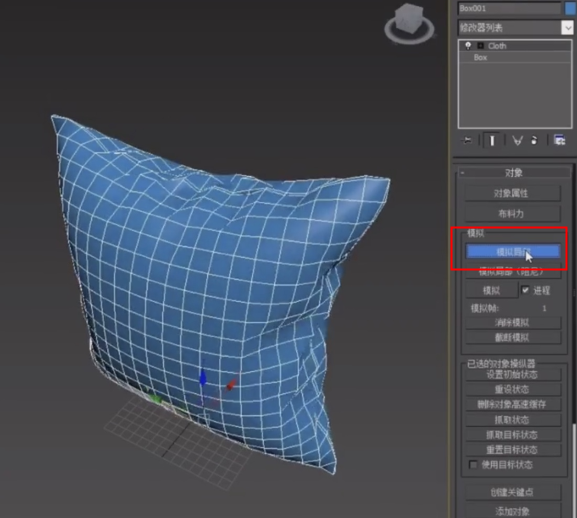
6、在修改器里面添加一个涡轮平滑,使得抱枕表面更加圆滑。

7、最后制作抱枕的收边效果,转换为可编辑多边形。
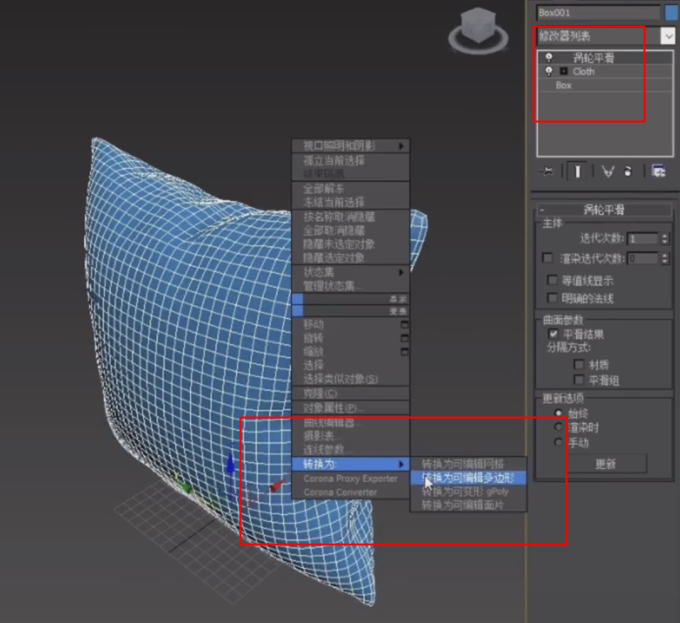
8、选择中间的线,点击循环。
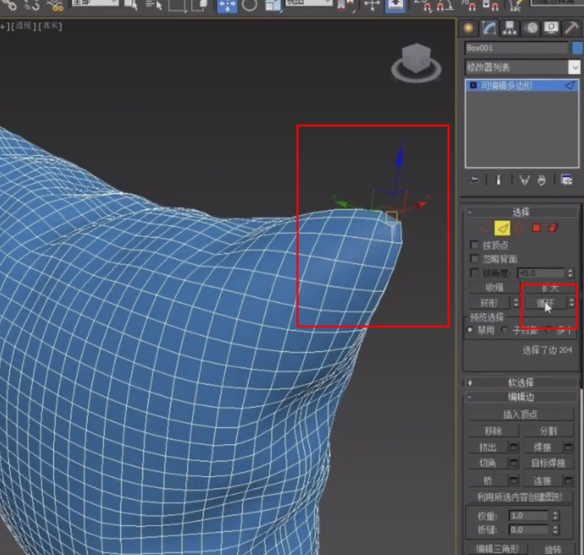
9、右键创建图形,选中创建的图形,调整为可渲染模式,最后调整半径即可。
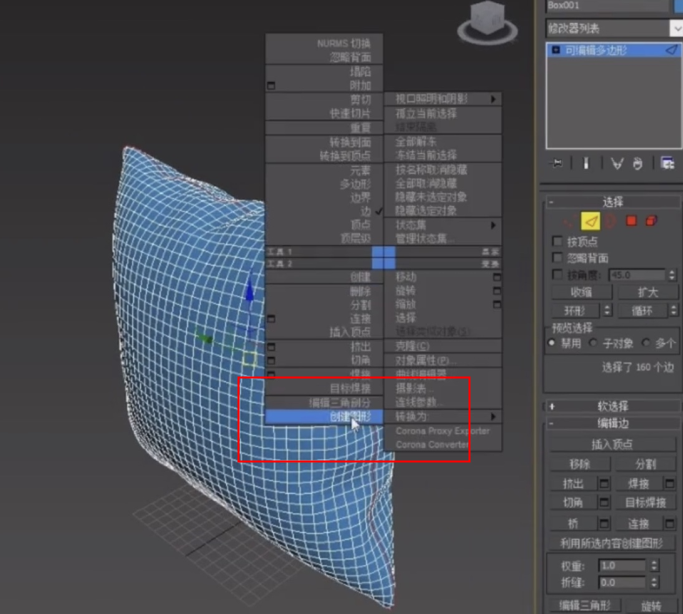

为了更高效完成工作,我们时常会需要一些插件来帮忙,这里推荐的一款免费插件CG Magic,有一键建模、伽马校正、多文件渲染、贴图材质设置、渲染参数设定等其他功能,让设计师通过一个插件就可以畅享完成整个制作流程,大大提高工作效率,有兴趣的设计师可登录渲云官网了解详情。
声明:该资源由发布人:【一程山路X】上传,点击查看作者主页其他资源。
CG模型网(cgmodel.com)内网友所发表的所有内容及言论仅代表其本人,并不反映任何CG模型网(cgmodel.com)之意见及观点。